電化製品が好きなのでPCは何台か持っているのですが、妻は機械に疎く電子機器はiPhoneしか持っていません。
普段は私のPCを貸していたのですが、家電好きな私のPCはどれもこだわりが強く用途も決めているため、妻用のPCを購入することにしました。
月に一回使えば良いほうなので中古で十分。
Yanoo!ショッピングで1,5000円程度の中古ノートPCを選択しました。
Yahoo!ショッピングにて「中古ノートパソコン」と検索すると大量に出てきます。
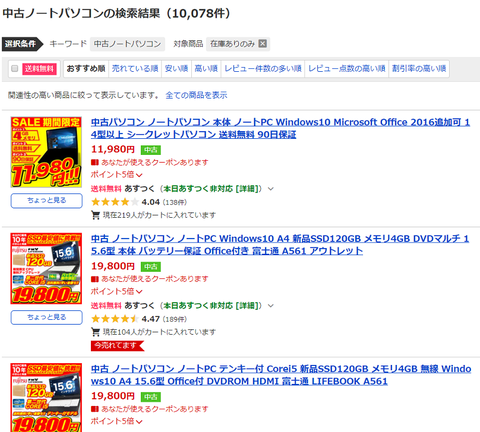
安くて良いのですが、シークレットと書かれるとなかなか勇気が必要ですよねw
PCを何度か組み立てたことがあるため、まぁ何とかなるだろうと試しに買ってみました。
■購入したPC
こんな文言が売り文句として記載されているものを選択してみました。
・新品バッテリー交換済み
・Office2016
・第2世代高速Corei5
・Windows10
・メモリ4GB
・HDD250GB
・13.3インチ
win10であればサポートは続くため、長く使えるだろうと思いました。
第2世代ととても古いですが、Core i5であれば性能は十分です。
安いシークレットPCはCeleron以上と記載されているものが多いですが、Celeronではスペックが低いため、すぐにwin10のアップデート対象外なるのでは?と思いi5にしました。
メモリは普段使いであれば4GBで十分。後から自分でも増設できるため気にしていません。
HDDが一番の悩みどころ。
SSDを選択できるシークレットPCも多いため悩みましたが、家に沢山HDD等の部品が余っているため、だめなら自分で交換することにしました。
13インチなら家使いでも持ち運びにも丁度よい大きさです。
Office2016と記載されているものが多いですが、Microsoftのものではなく、安価なWPS Officeの2016ライセンスがついていることが多いです。
バッテリー交換済みはかなり嬉しい!
■届いてから使い始めるまで
ここからが意外と大変でした。

届いたPCはそのまま使えたのですが、明らかに汚い
写真を撮り忘れてしまったのですが、塗装は所々はげていて、ファンの部分はべったりと埃が、、、
・一旦解体して掃除することに

この機種は解体が非常に簡単で助かりました。
ふたを開けて、エアダスターで埃をきれいに除去。
・液晶がグラつく
調べた結果、液晶を止めているネジが一つ馬鹿になっていました。

生きているネジはそのまま留めなおし、馬鹿になっているネジにはマスキングテープを巻いて留めなおすことで固定しました。
(なぜこの部分のネジがダメになるのだろうか、、、)
・キーボード表面が削れている

K、M、Nの文字が見えなくなっています。
前に利用していた方はこの文字を多く使っていたのかな?w
Amazonで290円のキーボードシールを購入し貼り付けました。

・足ゴムの交換

足ゴムが削れていて塗装まではげていました。
前にもお世話になった「NyankoPC」さんで注文することにしました。
こちらのサイトでは沢山の種類のPC用ゴムを販売しています。
サイズがなければ製造もしてくれるようで非常に助かります!
・塗装はげはマジックで
あまり外で使う予定もないので良いのですが、塗装がはげている部分はマジックで塗りつぶしましたw
■復元ディスクの作成、必要なソフトウエアのダウンロード
中古PCにはリカバリディスクなど一切ついていません。
そのためHDDが壊れた時のことを考え以下の作業を実施。
・復元ディスクの作成
・東芝HPより必要なドライバのダウンロード
TOSHIBA Function Key (32・64bit)、TOSHIBA HDD Protection (32・64bit)
■ソフトの最新化
・Windowの再インストール
初期化後に送っていただいていると思われますが、念のため初期化します。
操作は簡単。
設定>更新とセキュリティ>回復>このPCを初期状態に戻す
で行えます。
・ドライバのインストール
東芝HPより先ほどダウンロードしてきたソフトウエアをインストール。
HDDプロテクションと、キーボードのファンクションキーが利用できるようになります。
・セキュリティソフトのインストール
一旦無料の「アバスト」を利用することにしました。
普段は「ESETファミリーセキュリティー」を利用していますが、Amazonで安売りされるまで、無料のソフトでごまかします。
「ESETファミリーセキュリティー」は5台までインストールできるのですが、すでに5台インストール済み、PCやタブレットも増えたためもう5台ぶんのライセンスを購入予定です。
・ドライバー更新ソフトでのドライバ最新化
私は「Driver Booster 5」というソフトを利用しました。
このソフトをインストールし、すべてのドライバを最近化しました。
使い終わったらサクッとアンインストール。
・Window Update
これはひたすら実施するしかありません、、、
・Microsoft store
こちらもインストールされてるソフトの最新化を行います。
■ようやく利用できるように!
結構時間がかかりました。
正直+2万円くらい出して新しいものを買ったほうが楽でしたが、久しぶりにPCを解体出来てとても楽しかったです。
普段は私のPCを貸していたのですが、家電好きな私のPCはどれもこだわりが強く用途も決めているため、妻用のPCを購入することにしました。
月に一回使えば良いほうなので中古で十分。
Yanoo!ショッピングで1,5000円程度の中古ノートPCを選択しました。
Yahoo!ショッピングにて「中古ノートパソコン」と検索すると大量に出てきます。
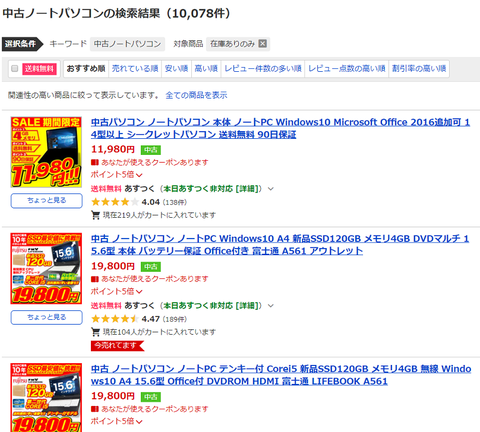
安くて良いのですが、シークレットと書かれるとなかなか勇気が必要ですよねw
PCを何度か組み立てたことがあるため、まぁ何とかなるだろうと試しに買ってみました。
■購入したPC
こんな文言が売り文句として記載されているものを選択してみました。
・新品バッテリー交換済み
・Office2016
・第2世代高速Corei5
・Windows10
・メモリ4GB
・HDD250GB
・13.3インチ
win10であればサポートは続くため、長く使えるだろうと思いました。
第2世代ととても古いですが、Core i5であれば性能は十分です。
安いシークレットPCはCeleron以上と記載されているものが多いですが、Celeronではスペックが低いため、すぐにwin10のアップデート対象外なるのでは?と思いi5にしました。
メモリは普段使いであれば4GBで十分。後から自分でも増設できるため気にしていません。
HDDが一番の悩みどころ。
SSDを選択できるシークレットPCも多いため悩みましたが、家に沢山HDD等の部品が余っているため、だめなら自分で交換することにしました。
13インチなら家使いでも持ち運びにも丁度よい大きさです。
Office2016と記載されているものが多いですが、Microsoftのものではなく、安価なWPS Officeの2016ライセンスがついていることが多いです。
バッテリー交換済みはかなり嬉しい!
■届いてから使い始めるまで
ここからが意外と大変でした。

届いたPCはそのまま使えたのですが、明らかに汚い
写真を撮り忘れてしまったのですが、塗装は所々はげていて、ファンの部分はべったりと埃が、、、
・一旦解体して掃除することに

この機種は解体が非常に簡単で助かりました。
ふたを開けて、エアダスターで埃をきれいに除去。
・液晶がグラつく
調べた結果、液晶を止めているネジが一つ馬鹿になっていました。

生きているネジはそのまま留めなおし、馬鹿になっているネジにはマスキングテープを巻いて留めなおすことで固定しました。
(なぜこの部分のネジがダメになるのだろうか、、、)
・キーボード表面が削れている

K、M、Nの文字が見えなくなっています。
前に利用していた方はこの文字を多く使っていたのかな?w
Amazonで290円のキーボードシールを購入し貼り付けました。

・足ゴムの交換

足ゴムが削れていて塗装まではげていました。
前にもお世話になった「NyankoPC」さんで注文することにしました。
こちらのサイトでは沢山の種類のPC用ゴムを販売しています。
サイズがなければ製造もしてくれるようで非常に助かります!
・塗装はげはマジックで
あまり外で使う予定もないので良いのですが、塗装がはげている部分はマジックで塗りつぶしましたw
■復元ディスクの作成、必要なソフトウエアのダウンロード
中古PCにはリカバリディスクなど一切ついていません。
そのためHDDが壊れた時のことを考え以下の作業を実施。
・復元ディスクの作成
・東芝HPより必要なドライバのダウンロード
TOSHIBA Function Key (32・64bit)、TOSHIBA HDD Protection (32・64bit)
■ソフトの最新化
・Windowの再インストール
初期化後に送っていただいていると思われますが、念のため初期化します。
操作は簡単。
設定>更新とセキュリティ>回復>このPCを初期状態に戻す
で行えます。
・ドライバのインストール
東芝HPより先ほどダウンロードしてきたソフトウエアをインストール。
HDDプロテクションと、キーボードのファンクションキーが利用できるようになります。
・セキュリティソフトのインストール
一旦無料の「アバスト」を利用することにしました。
普段は「ESETファミリーセキュリティー」を利用していますが、Amazonで安売りされるまで、無料のソフトでごまかします。
「ESETファミリーセキュリティー」は5台までインストールできるのですが、すでに5台インストール済み、PCやタブレットも増えたためもう5台ぶんのライセンスを購入予定です。
・ドライバー更新ソフトでのドライバ最新化
私は「Driver Booster 5」というソフトを利用しました。
このソフトをインストールし、すべてのドライバを最近化しました。
使い終わったらサクッとアンインストール。
・Window Update
これはひたすら実施するしかありません、、、
・Microsoft store
こちらもインストールされてるソフトの最新化を行います。
■ようやく利用できるように!
結構時間がかかりました。
正直+2万円くらい出して新しいものを買ったほうが楽でしたが、久しぶりにPCを解体出来てとても楽しかったです。
コメント